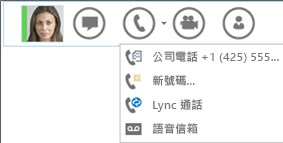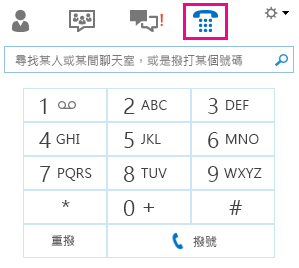您可以使用 Lync 撥打與接聽通話,如同使用傳統電話一般。您只需要將電腦喇叭和麥克風,或耳機連接到電腦即可。
撥打電話
從 Lync 主視窗
-
於 Lync 主視窗,在連絡人清單中尋找連絡人,或在搜尋方塊中鍵入人員的名稱,再將游標暫停在名稱上方。
-
請執行下列其中一項:
-
按一下電話圖示,使用 Lync 撥打給連絡人。
-
按一下電話圖示旁的箭號並選取號碼。
-
-
接受來電後,可使用音訊控制項執行靜音、取消靜音等操作。如需詳細資料,請參閱下一節。
從撥號鍵台
-
在 Lync 主視窗中,按一下 [電話] 圖示。
-
按一下撥號鍵台的號碼,或在搜尋方塊中鍵入號碼,然後按一下 [通話]。
Lync 將如一般電話的方式撥號。
-
接受來電後,可使用音訊控制項執行靜音、取消靜音等操作。如需詳細資料,請參閱下一節。
音訊通話控制項
指向交談視窗下方的電話/麥克風圖示以存取控制項,再進行下列任何一項動作:
-
若要保留通話,請按一下 [保留通話]。
-
如要將音訊設為靜音,請按一下 [靜音]。
-
若要變更音訊裝置,請按一下 [裝置] 索引標籤,然後選取您要使用的裝置。
-
若要與電話系統進行互動,例如,要輸入 Lync 會議密碼,請按一下 [撥號鍵台] 索引標籤,然後使用撥號鍵台。
接聽電話
當某人打電話給您時,畫面會顯示通知。請執行下列其中一項:
-
若要接聽電話,請按一下圖片區域的任何一處。
-
若要拒絕來電,請按一下 [忽略]。
-
按一下 [選項],然後選取適當的項目,以執行下列任何一項動作:
-
以立即訊息回覆,而不用音訊或視訊回覆。
-
將您的狀態設定為 [請勿打擾],拒絕來電且不接其他來電。
-
僅以音訊接聽來電。
-